4 Beste Tools um ein Bildhintergrund hinzuzufügen
| Eigenschaften | Apowersoft Hintergrund Entferner | PhotoScissors | Background Burner | BeFunky |
| Kostenlos | Bietet kostenlose Testversion vor Kauf | × | Mit Wasserzeichen | Mit Wasserzeichen |
| Angepasster Hintergrund | √ | √ | √ | × |
| Eingestellte Vorlagen | √ | × | √ | × |
| Eingestellte Hintergrund Farben | √ | √ | × | √ |
Apowersoft Hintergrund Entferner
Apowersoft Background Eraser ist eine Desktop-Lösung, mit der Sie Ihren Fotohintergrund online ändern können. Es ist ein beeindruckendes Programm, das praktische, benutzerfreundliche Funktionen besitzt. Hinzu kommt, dass Sie automatisch Ihr Hintergrund ändern können. Es besitzt eingebaute schlichte Farben und beeindruckende Vorlagen, die Sie an Ihrem Hintergrund anwenden können. Diese fantastischen Tools verwandeln triste Bilder in kreativ aussehende Bilder. Sie haben mit diesem Tool 3-Mal eine kostenlose Testversion.
- Downloaden und installieren Sie die Software auf Ihrem Computer.
- Öffnen Sie das Programm und wählen Sie einen Modus aus, um die Bearbeitung zu beginnen.
- Der Fotohintergrund wird automatisch transparent. Um einen neuen Hintergrund hinzuzufügen, können Sie die Funktion „Hintergrund ändern“ nutzen.
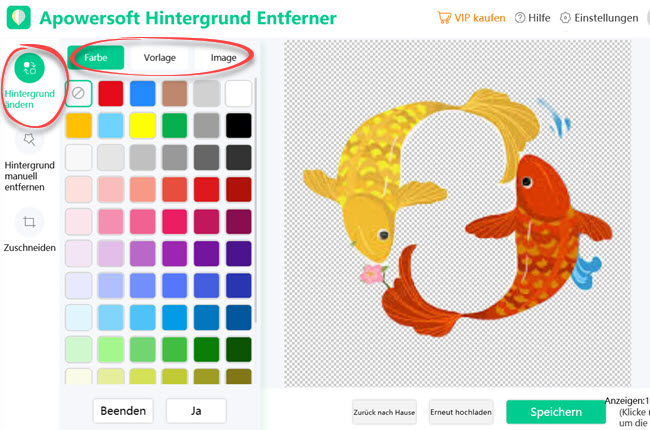
- Tippen Sie auf das „Speichern“ Symbol unten und speichern Sie das neue Bild auf Ihrem PC.
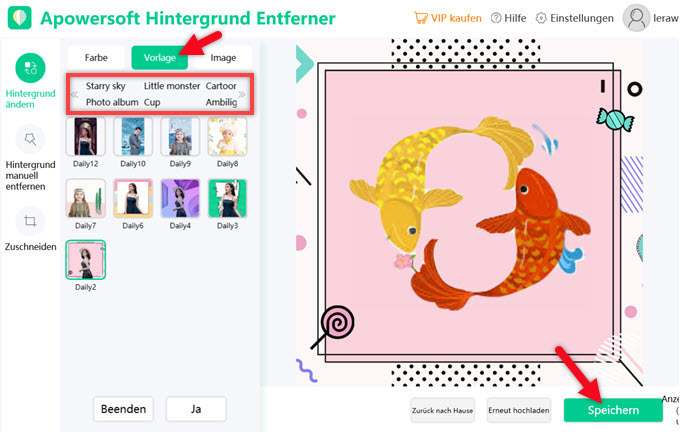
PhotoScissors
PhotoScissors ist das erste praktische web Tool, mit dem Sie einen Fotohintergrund online ändern können. Es bietet grundlegende Bearbeitungsfunktionen und eine Auswahl von Tools, mit denen Sie präzise Zuschnitte erstellen können. Sie können ohne weitere Schwierigkeiten ein Foto Hintergrund online entfernen und ändern. Wenn Sie es öffnen, besteht das Tool aus zwei Bereichen. Die linke Seite ist zum Bearbeiten und die rechte Seite ist zur Vorschau des Endergebnisses. Hier sind die Schritte, mit denen Sie mit diesem Tool ein Foto Hintergrund online hinzufügen können.
- Besuchen Sie die offizielle Webseite und klicken Sie auf „Upload Image“, wählen Sie ein Bild von Ihrem lokalen Speicher oder PC, das Sie bearbeiten möchten.
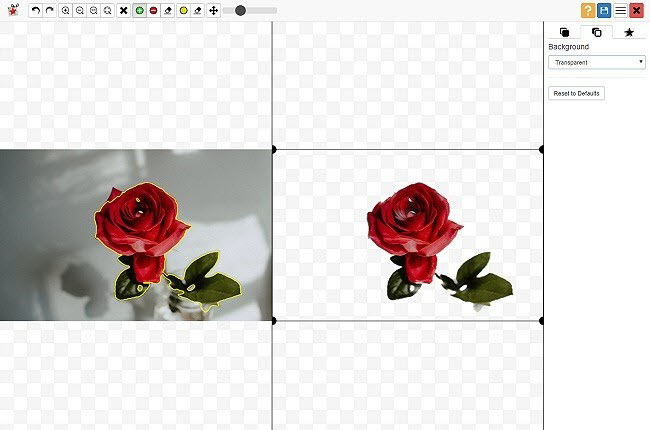
- Sobald getan, können Sie das rote Markierungstool nutzen, um den Bereich zu markieren, den Sie entfernen möchten. Oder Sie können das grüne Auswahltool nutzen, um das Subjekt auszuwählen, das Sie erhalten möchten.
- Danach können Sie Hintergrund hinzufügen, indem Sie auf „Image“ im Dropdown Menü und dann auf „Select Image“ klicken und das Bild auswählen, das Sie als neuen Hintergrund hinzufügen möchten.
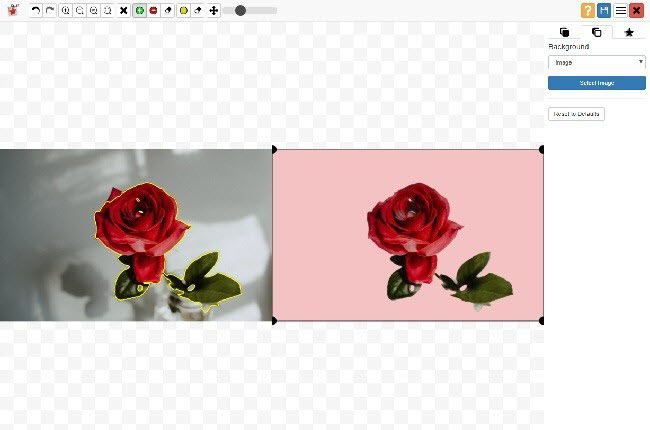
- Wenn das Resultat in der Vorschau bereits gut ist, gehen Sie auf das „Download“ Symbol oben rechts in der Oberfläche, um es auf Ihrem Computer zu speichern.
Background Burner
Eine weitere Seite, auf der Sie Fotohintergrund online ändern können, ist Background Burner. Es bietet drei Resultate automatisch für Sie. Wenn Sie mit dem Ausschnitt nicht zufrieden sind, können Sie es dann manuell noch nachträglich ändern. Danach können Sie mit Ihrem eigenen Bildern oder den Vorlagen einen neuen Hintergrund hinzufügen. Obwohl Sie nichts bezahlen müssen, um es zu nutzen, hinterlässt es ein großes Wasserzeichen in der linken Ecke des Endprodukts. Mit den Schritten unten können Sie ein Foto Hintergrund online ändern.
- Gehen Sie zur Webseite und wählen Sie ein Foto von Ihrem Computer.
- Dann wird das Programm Ihr Bild direkt transparent machen. Klicken Sie dann die „Replace background“ Option, um eine solide Farbe oder einfaches Weiß auszuwählen, um Hintergrund hinzuzufügen.
- Sobald fertig, klicken Sie „Finish“, um es herunterzuladen.
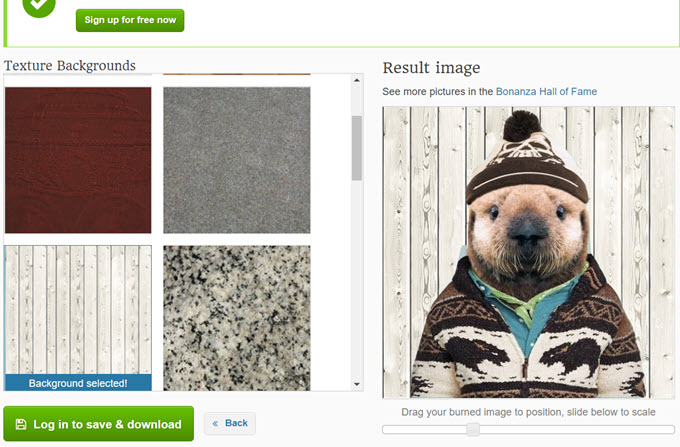
Anmerkung: Sie müssen sich erst anmelden, um Ihr Foto downzuloaden.
BeFunky
BeFunky ist ein Tool, mit dem Sie ein Foto Hintergrund online hinzufügen können. Es bietet fortgeschrittene Fotobearbeitungstechniken, die Sie nutzen können, um Ihr Hintergrund transparent zu machen und mit einem neuen Hintergrund zu ersetzen. Daneben ist es kompatibel mit Mobilgeräten, Android und iOS. Um zu beginnen, folgen Sie den Schritten unten.
- Öffnen Sie die Webseite und importieren Sie das Bild, das Sie bearbeiten möchten.
- Sobald hochgeladen, wählen Sie das Hintergrundtool und stellen Sie sicher, dass das Kästchen für Transparenz getickt ist. Wählen Sie dann Farbe vom Hintergrundtool Menü und wählen Sie umkehren.
- Nutzen Sie danach Ihre Maus und wenden Sie das Farbtool am Hintergrund Ihres Fotos an. Ihr Hintergrund wird dann entfernt, wenn Sie klicken und ziehen. Speichern Sie die erste Änderung als .png Format.
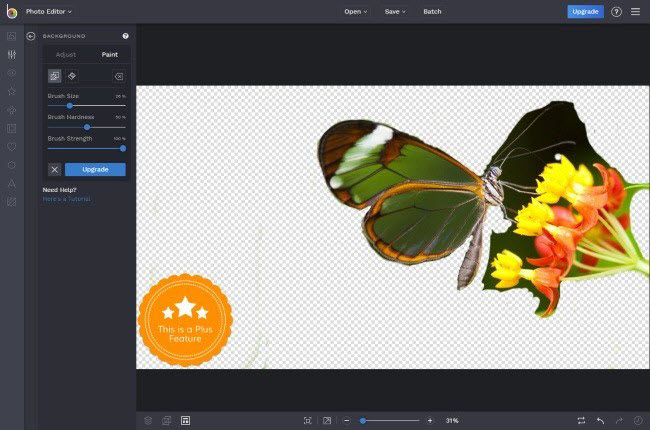
- Um einen neuen Hintergrund hinzuzufügen, klicken Sie „Image Manager“ und dann „Computer“, um Ihr gespeichertes .png Bild zu finden. Als Nächstes doppelklicken Sie das Vorschaubild, um die neue Schicht als neuen Hintergrund Ihrem Bild hinzuzufügen. Sie können die blauen Kreise nutzen um das Bild anzupassen und zu rotieren, bis es aussieht wie Sie möchten.
- Schließlich, klicken Sie „Flatten Layers“ oben links, um zwei Schichten des Bildes zu erstellen. Speichern Sie es dann.
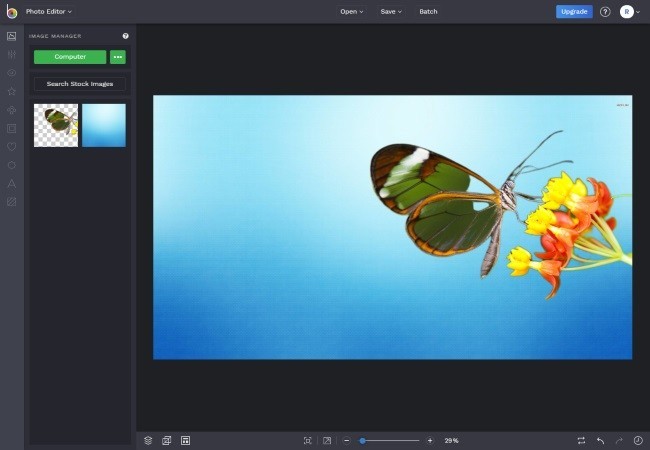
Fazit
Diese Tools sind praktisch, wenn Sie effektiv Fotos bearbeiten und einen Fotohintergrund online ändern möchten. Stellen Sie sicher, dass Sie eine Internetverbindung haben, wenn Sie die Tools oben nutzen. Ziehen Sie auch Desktop Tools wie Apowersoft Hintergrund Entferner in Betracht. Es wird definitiv weniger Zeit von Ihnen in Anspruch nehmen.



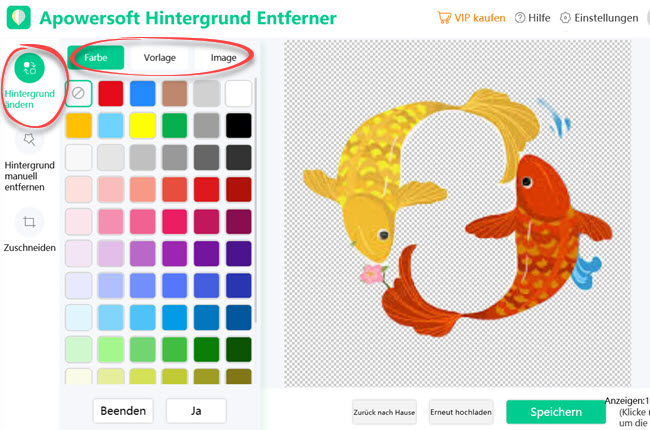
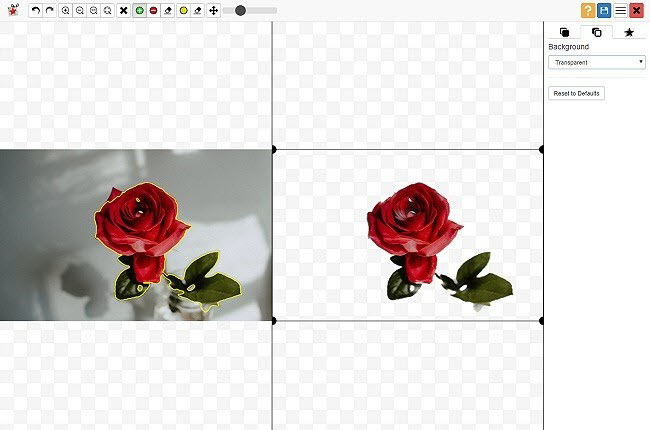
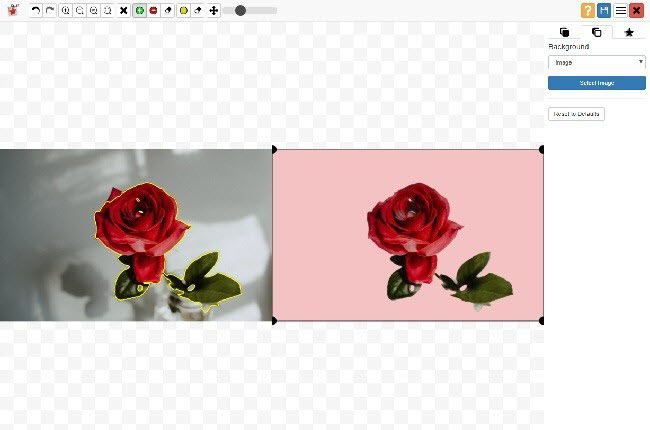
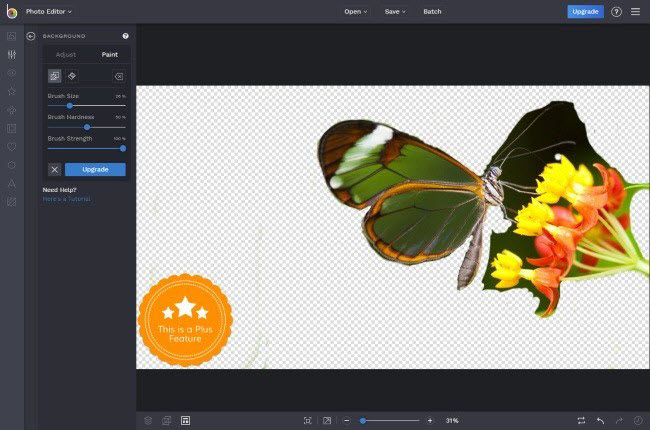
Einen Kommentar schreiben